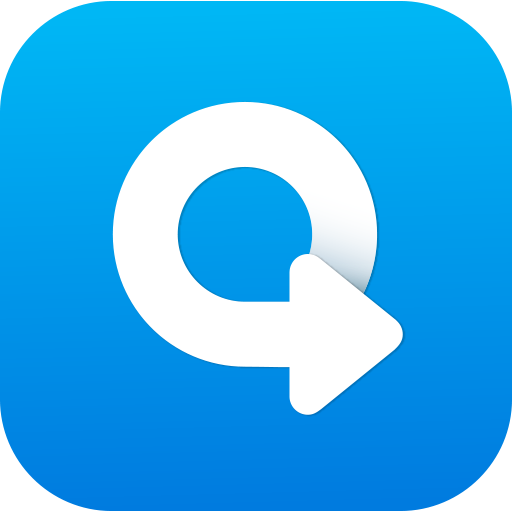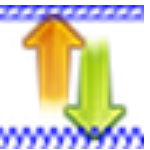- arcgis如何设置滚轮放大缩小 09-10 17:26
- arcgis怎样去掉黑边 07-11 11:49
- arcgis怎样裁剪影像tif 07-11 11:27
- arcgis软件如何为地图添加经纬度 07-11 11:23
- arcgis软件如何创建泰森多边形 07-11 11:20
- arcgis布局视图找不到图怎么办 07-09 18:25
- arcgis如何快速创建辅助网格线 06-24 11:24
- ARCGIS如何查线折点坐标 06-24 11:16
arcgis软件中,很多小伙伴对于如何给影像添加坐标系,并不是很清楚。不知道如何添加坐标系的小伙伴,这里带来详细的介绍,快一起来看看吧!
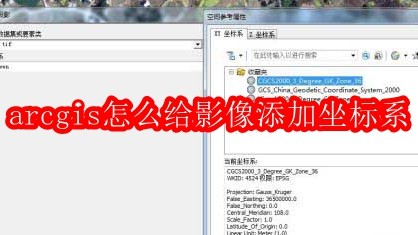
1、通常对影像分析的时候需要影像有对应的坐标系统,这个时候就需要对影像添加坐标系。具体操作如下。
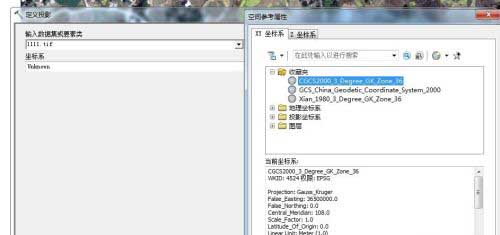
2、添加影像至arcgis中
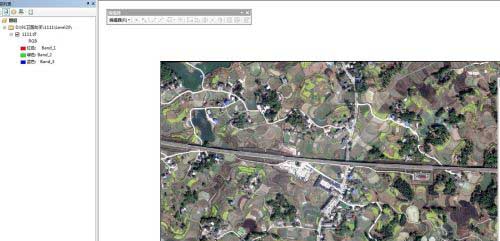
3、打开工具栏中的arctoolbox工具箱,具体位置如下图所示
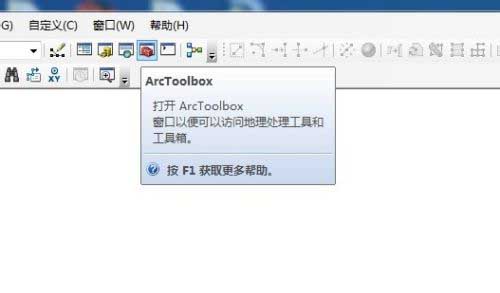
4、在arctoolbox工具箱中找到数据管理工具
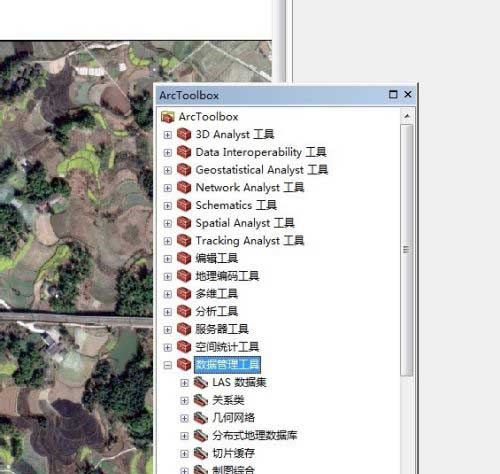
5、然后再找到投影和变换工具——要素——定义投影
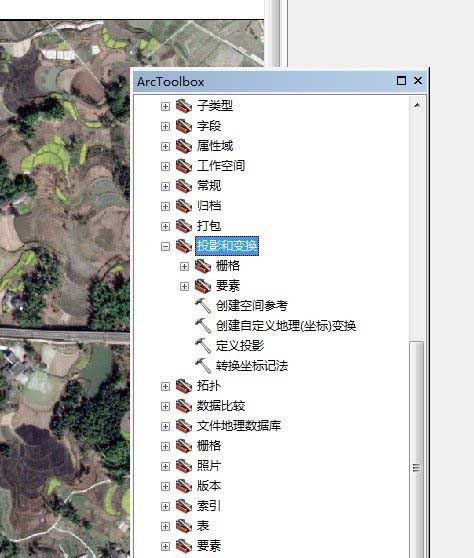
6、如下图所示,在窗口中添加影像数据,然后选择添加的对应的坐标系,点击确定
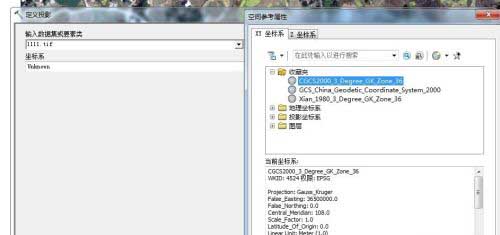
7、最后再次查看影像属性,可以看到有了坐标系。这里也可以用栅格投影中的投影栅格工具
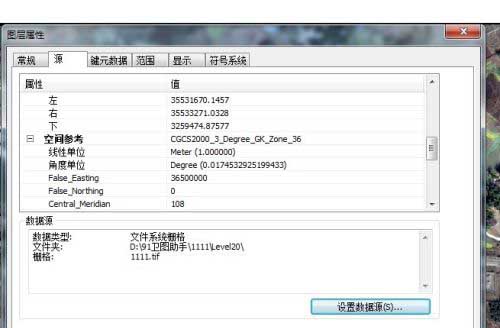
331.97MB / 2025-12-19
53.50MB / 2025-12-19
1.69MB / 2025-12-19
61.39MB / 2025-12-19
3.82MB / 2025-12-19
1.07MB / 2025-12-19
42.27MB
2025-12-16
11.17MB
2025-12-17
34.09MB
2025-12-17
5.09MB
2025-12-17
44.57MB
2025-12-17
65.02MB
2025-12-17
84.55MB / 2025-09-30
248.80MB / 2025-07-09
2.79MB / 2025-10-16
63.90MB / 2025-12-09
1.90MB / 2025-09-07
210.99MB / 2025-06-09
374.16MB / 2025-10-26
京ICP备14006952号-1 京B2-20201630 京网文(2019)3652-335号 沪公网安备 31011202006753号违法和不良信息举报/未成年人举报:legal@3dmgame.com
CopyRight©2003-2018 违法和不良信息举报(021-54473036) All Right Reserved